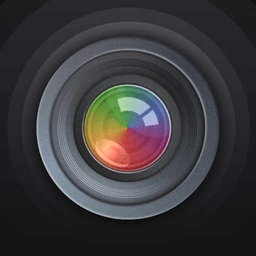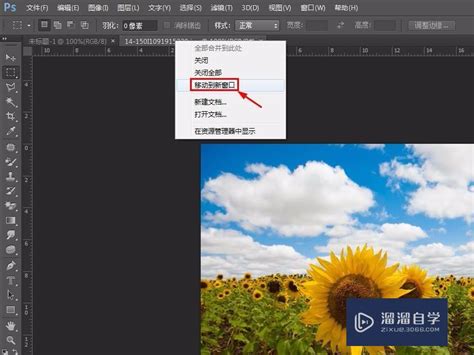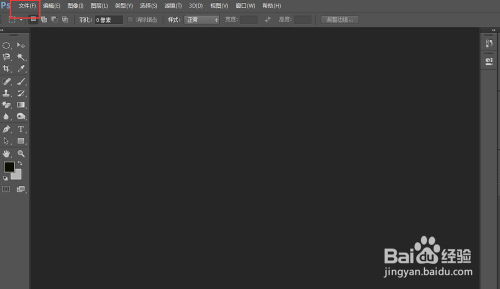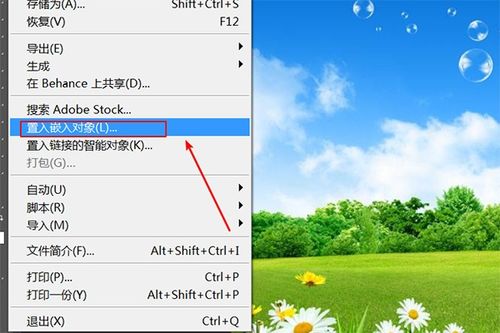揭秘!轻松找到PS中的照片滤镜神器,让你的图片瞬间闪耀光彩
在探讨如何在Photoshop(简称PS)中找到并应用照片滤镜这一功能时,我们首先要明确,Photoshop作为一款功能强大的图像处理软件,提供了多种多样的工具和技术来优化、修饰乃至彻底改变图片的外观。其中,照片滤镜作为提升照片氛围、色彩表现力的重要手段之一,深受广大摄影爱好者和专业设计师的喜爱。接下来,就让我们一起深入了解,在Photoshop中,照片滤镜究竟藏身何处,以及如何有效地利用它们。
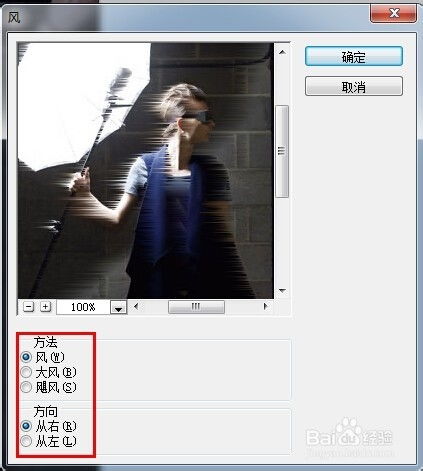
一、寻找照片滤镜的位置
在Photoshop的界面中,照片滤镜并不是作为一个单独的菜单项或按钮直接出现的,而是被集成在了“调整图层”的家族中。调整图层是Photoshop中一个非常实用的特性,它允许你在不直接修改原始图像数据的情况下,对图像进行各种调整,包括色彩、亮度、对比度等,且这些调整都是可逆的,为你的创作提供了极大的灵活性和控制力。

要找到并应用照片滤镜,你可以按照以下步骤操作:

1. 打开图像:首先,确保你已经在Photoshop中打开了需要处理的图像文件。
2. 访问“图层”菜单:接下来,点击顶部菜单栏中的“图层”(Layer)选项。
3. 选择“新建调整图层”:在“图层”菜单中,找到并点击“新建调整图层”(New Adjustment Layer)的子菜单。这里会列出所有可用的调整图层类型。
4. 找到“照片滤镜”:在“新建调整图层”的子菜单中,滚动查找直到你看到“照片滤镜”(Photo Filter)这一项。点击它,就会在你的图像上方创建一个新的调整图层,并弹出“照片滤镜”的设置面板。
二、应用照片滤镜
一旦你打开了“照片滤镜”的设置面板,就可以开始调整你的图像了。以下是一些关键的设置点和技巧:
1. 选择滤镜颜色:在“照片滤镜”设置面板中,首先会看到一个颜色选择器。这里,你可以点击并选择一个颜色,这个颜色将作为滤镜色应用到你的图像上。Photoshop提供了丰富的颜色选择,包括基本的RGB颜色、预设的颜色组合以及通过吸管工具从图像中直接取样颜色。
2. 调整浓度:在选择好滤镜颜色后,你可以通过拖动“浓度”(Density)滑块来调整滤镜的强度。浓度值越高,滤镜效果越明显;反之,则越柔和。找到适合你图像的最佳浓度值,是实现自然和谐滤镜效果的关键。
3. 保持色彩平衡:值得注意的是,应用照片滤镜时,可能会对图像的整体色彩平衡产生影响。为了保持色彩的和谐,你可以利用Photoshop中的其他调整工具,如“色阶”(Levels)、“曲线”(Curves)或“色彩平衡”(Color Balance)等,对图像进行进一步的微调。
4. 利用预设滤镜:除了自定义滤镜颜色和浓度外,Photoshop还提供了一系列预设的照片滤镜效果,如“暖色调”、“冷色调”等。这些预设效果可以快速应用于你的图像,为你的创作提供灵感和方向。
三、创意应用与注意事项
创意发挥:不要局限于预设的滤镜效果,尝试使用不同的颜色和浓度组合,探索出独特的视觉效果。记住,Photoshop是一个充满无限可能的创作平台,你的想象力是唯一的限制。
预览效果:在调整过程中,时刻注意查看预览效果,确保滤镜的应用既符合你的创作意图,又不会破坏图像的整体美感。
备份原图:在应用任何滤镜或调整之前,建议先备份你的原始图像文件。这样,即使你对最终的调整结果不满意,也能轻松恢复到原始状态。
结合其他工具:照片滤镜只是Photoshop众多功能中的一项。为了获得最佳的图像处理效果,不妨结合使用其他工具和技术,如蒙版(Masks)、画笔(Brushes)等,以实现更加精细和个性化的调整。
综上所述,通过了解照片滤镜在Photoshop中的位置及其应用方法,并结合创意的发挥和细致的调整,你将能够轻松地为你的照片增添独特的色彩和氛围,提升作品的视觉吸引力和艺术表现力。
- 上一篇: 一键关闭淘宝淘友圈,轻松保护隐私不再烦恼
- 下一篇: gorgeous的准确含义是什么?
-
 如何找到并应用Photoshop滤镜资讯攻略10-27
如何找到并应用Photoshop滤镜资讯攻略10-27 -
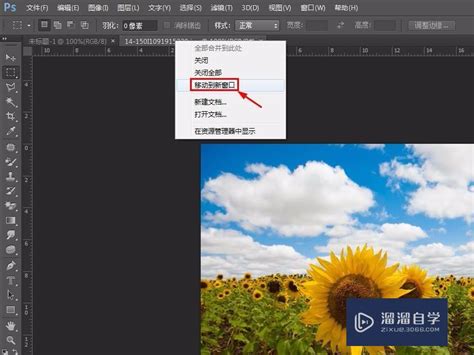 PS软件中怎样添加图片?资讯攻略10-29
PS软件中怎样添加图片?资讯攻略10-29 -
 PS轻松学会:如何插入图片资讯攻略10-29
PS轻松学会:如何插入图片资讯攻略10-29 -
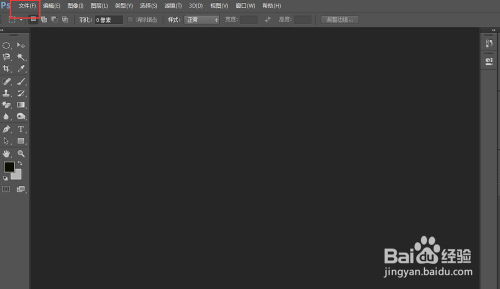 轻松学会:用PS一键更换背景图技巧资讯攻略11-13
轻松学会:用PS一键更换背景图技巧资讯攻略11-13 -
 一键PS,轻松让图片褪去色彩资讯攻略11-16
一键PS,轻松让图片褪去色彩资讯攻略11-16 -
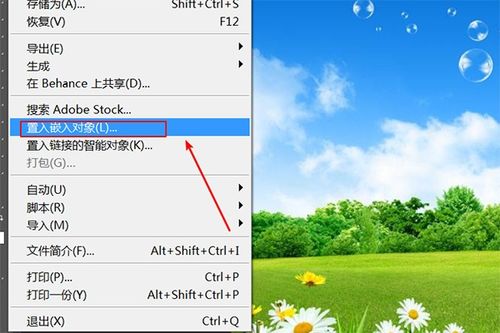 PS快速入门:一键插入图片的超级简单方法资讯攻略10-30
PS快速入门:一键插入图片的超级简单方法资讯攻略10-30